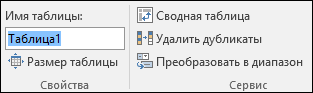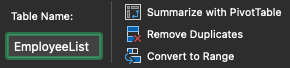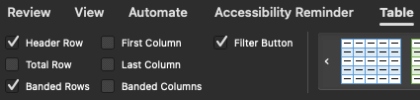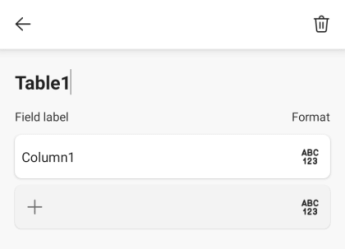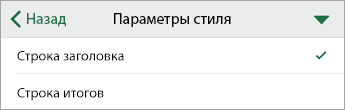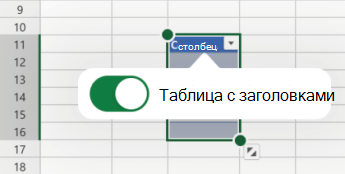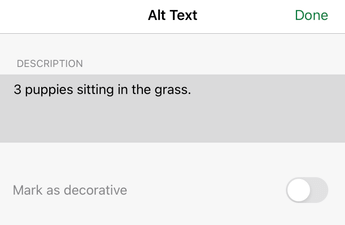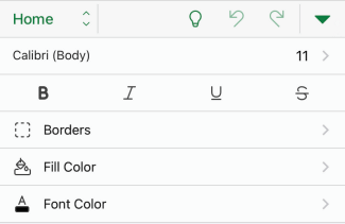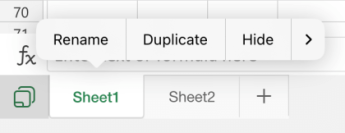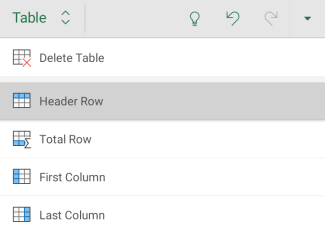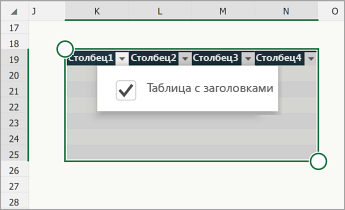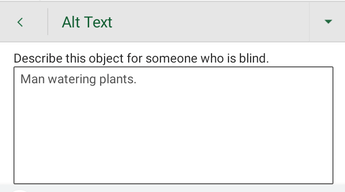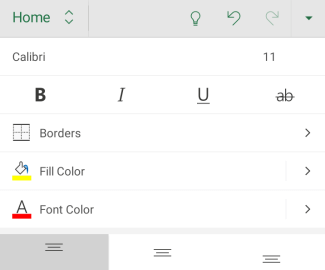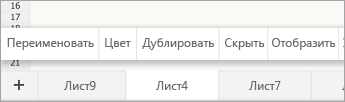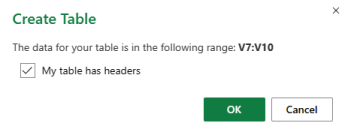В этом разделе приведены пошаговые инструкции и рекомендации по обеспечению доступности электронных таблиц Excel и разблокировки содержимого для всех, включая людей с ограниченными возможностями.
Например, вы узнаете, как работать с проверкой читаемости для решения проблем со специальными возможностями во время создания электронной таблицы. Вы также узнаете, как добавлять замещающие тексты к изображениям, чтобы пользователи, использующие средства чтения с экрана, могли слушать, что такое изображение. Вы также можете прочитать о создании таблиц со специальными возможностями и использовании шаблонов, шрифтов и цветов для максимальной инклюзивности электронных таблиц, прежде чем делиться ими с другими пользователями.
В этом разделе
Рекомендации по обеспечению доступа к электронным таблицам Excel
В следующей таблице приведены основные рекомендации по созданию Excel электронных таблиц, доступных людям с ограниченными возможностями.
|
Что нужно исправить |
Как найти проблему |
Зачем нужны исправления |
Способ исправления |
|---|---|---|---|
|
Избегайте распространенных проблем со специальными возможностями, таких как отсутствие альтернативного текста (замещающий текст) и цвета с низкой контрастностью. |
Используйте средство проверки читаемости. |
Упростите чтение электронной таблицы для всех пользователей. |
|
|
Используйте простую табличную структуру только для данных и укажите сведения о заголовке столбца. |
Чтобы убедиться, что таблицы не содержат разделенные ячейки, объединенные ячейки или вложенные таблицы, используйте средство проверки читаемости. Визуально проверьте таблицы, чтобы проверка, что в них нет полностью пустых строк или столбцов. |
Средства чтения с экрана отслеживают свое положение в таблице путем подсчета ячеек. Средства чтения с экрана также используют сведения из заголовка для обозначения строк и столбцов. |
|
|
Добавьте текст в ячейку A1. |
Убедитесь, что в ячейке A1 есть текст. |
Средства чтения с экрана начинают чтение любого листа из ячейки A1. |
|
|
Включить замещающий текст со всеми визуальными элементами. |
Чтобы найти все экземпляры отсутствующих замещающих текстов, используйте средство проверки читаемости. |
Замещающий текст помогает людям, которые не видят экран, понять, что важно в изображениях и других визуальных элементах. |
|
|
Добавьте понятный текст для гиперссылок и всплывающих подсказок. |
Просмотрите книгу, чтобы убедиться в том, что текст гиперссылок понятен сам по себе и точно описывает конечные объекты. |
Пользователи средств чтения с экрана иногда просматривают список ссылок. |
Добавление текста гиперссылки со специальными возможностями и всплывающих подсказок |
|
Используйте контрастные цвета для текста и фона. |
Чтобы найти недостаточную контрастность цветов, используйте средство проверки читаемости. Вы также можете найти текст в электронной таблице, который трудно прочитать или отличить от фона. |
Сделайте текст и фон контрастными, чтобы всем пользователям было удобно работать с электронной таблицей. |
Использование формата и цвета шрифта со специальными возможностями |
|
Присвойте всем листам уникальные имена и удалите пустые листы. |
С помощью средства проверки читаемости убедитесь, что всем листам с данными присвоены описательные имена, а пустых листов нет. |
Средства чтения с экрана произносят имена листов, которые должны предоставлять информацию о том, что находится на листе, для упрощения понимания данных и перемещения по книге. |
|
|
Именуя ячейки и диапазоны. |
Визуально просмотрите книгу, чтобы узнать, какие ячейки и диапазоны выиграют от использования имени. |
При присвоении имени ячейкам и диапазонам пользователи средства чтения с экрана могут быстро определить назначение ячеек и диапазонов. |
Проверка специальных возможностей во время работы в Excel
Средство проверки читаемости — это средство, которое проверяет содержимое и помечает проблемы, связанные с доступностью. Он объясняет, почему каждая проблема может быть потенциальной проблемой для людей с ограниченными возможностями. Средство проверки читаемости также предлагает способы устранения возникающих проблем.
В Excel средство проверки читаемости автоматически запускается в фоновом режиме при создании документа. Если средство проверки читаемости обнаруживает проблемы со специальными возможностями, вы получите напоминание в строке состояния.
Чтобы вручную запустить средство проверки читаемости, выберите Проверить > Проверить специальные возможности. Откроется область Специальные возможности и лента Специальные возможности , и теперь вы можете просматривать и устранять проблемы со специальными возможностями. Лента Специальные возможности содержит все средства, необходимые для создания доступных электронных таблиц в одном месте. Дополнительные сведения см. в разделе Лента специальных возможностей и Улучшение специальных возможностей с помощью средства проверки читаемости.
Создание удобочитаемых таблиц
Таблицы могут помочь определить набор данных по имени и форматировать таблицу с помощью стилей, которые делают данные выдающимися. При тщательном присвоении имени и форматировании таблицы вы можете быть уверены, что все смогут понять ваши данные.
Кроме того, важно указать сведения о заголовке столбца и использовать простую структуру таблицы, чтобы пользователи средства чтения с экрана могли легко перемещаться по таблицам.
Имя таблицы
По умолчанию Excel называет создаваемые таблицы Table1, Table2, Table3 и т. д. Чтобы упростить ссылку на таблицу, присвойте каждой таблице описательное имя. Понятное имя таблицы, например "EmployeeList", более полезно, чем универсальное "Table1".
Используя описательное имя, можно, например, быстро перейти к таблице с помощью команды Перейти к (CTRL+G) или диалогового окна Диспетчер имен . Вы также можете легко ссылаться на таблицу в формулах.
-
Поместите курсор в любое место таблицы.
-
На вкладке Конструктор таблиц в разделе Имя таблицы замените имя по умолчанию, например Table1, на более описательное.
Примечание: Имена таблиц должны начинаться с буквы, подчеркивания (_) или обратной косой черты (\) и не могут содержать пробелы. Дополнительные сведения см. в разделе "Важные примечания для имен" статьи Переименование таблицы Excel.
Выбор стиля таблицы со специальными возможностями
Светлые таблицы с низкой контрастностью могут быть трудно прочитаны. Чтобы сделать таблицу более доступной, выберите стиль таблицы с цветами со строгой контрастностью. Например, выберите стиль, чередующийся между белым и темным цветом, например черный, темно-серый или темно-синий.
-
Поместите курсор в любое место таблицы.
-
На вкладке Конструктор таблиц в группе Стили таблиц выберите нужный стиль.
Использование заголовков таблиц
Средства чтения с экрана используют сведения о заголовках для идентификации строк и столбцов. Очистка заголовков таблицы обеспечивает контекст и упрощает навигацию по содержимому таблицы.
-
Поместите курсор в любое место таблицы.
-
На вкладке Конструктор таблиц в группе Параметры стиля таблицы установите флажок Строка заголовка .
-
Введите заголовки столбцов.
Инструкции по добавлению заголовков в новую таблицу см. в статье Создание и форматирование таблицы.
Табличные структуры, которые следует избежать
Проектируйте таблицы, учитывая следующее:
-
Избегайте пустых ячеек, столбцов и строк. При навигации с помощью клавиатуры пустая ячейка, столбец или строка может заставить пользователя средства чтения с экрана поверить, что в таблице больше ничего нет.
-
Если нет необходимости в пустой ячейке, столбце или строке, попробуйте удалить их.
-
Если не удается избежать пустой ячейки, столбца или строки, введите текст, объясняющий, что она пуста. Например, введите N/A или Намеренно пусто.
-
-
Избегайте разделения или объединения ячеек. Средства чтения с экрана отслеживают их расположение в таблице, подсчитывая ячейки таблицы. Если таблица вложена в другую таблицу или если ячейка объединена или разделена, средство чтения с экрана теряет счетчик и не может предоставить полезные сведения о таблице после этого момента. Объединенные или разделенные ячейки могут сделать навигацию Excel таблиц со специальными возможностями очень сложно, если не невозможно. Всегда держите таблицы простыми и простыми. Чтобы убедиться, что таблицы не содержат разделенные ячейки, объединенные ячейки или вложенные таблицы, используйте средство проверки читаемости.
Использование шаблона со специальными возможностями
Используйте один из доступных шаблонов Excel, чтобы обеспечить доступность макета, цветов, контрастности и шрифтов электронной таблицы для всех аудиторий. Шаблоны также разработаны таким образом, чтобы средства чтения с экрана могли легче читать содержимое электронной таблицы.
При выборе шаблона найдите шаблон с несколькими функциями, поддерживающими специальные возможности. Например:
-
Использование достаточного количества пробелов упрощает чтение электронной таблицы.
-
Цвета с контрастностью делают их легче отличить для читателей с низким зрением и дальтонизмом.
-
Более крупные шрифты проще для пользователей с низким зрением.
-
Предустановленные описательные заголовки и метки упрощают понимание электронной таблицы для пользователей, которые перемещаются по ней с помощью средства чтения с экрана.
Пошаговые инструкции по использованию шаблонов со специальными возможностями см. в разделе Видео: начало работы со специальными возможностями шаблона Excel.
Добавление текста в ячейку A1
Средство чтения с экрана начинает чтение любого листа из ячейки A1. Если у вас есть таблица на листе, A1 предпочтительно должен быть заголовком таблицы.
Если лист длинный или сложный, добавьте инструкции или обзор листа в ячейку A1. Это сообщит незрячим людям о том, что представлено на вашем листе и как его использовать. Этот инструктивный текст может соответствовать цвету фона. Это скроет его от людей, которые могут видеть, но позволяет читать его средства чтения с экрана.
Добавление замещающего текста для визуального контента
Замещающий текст помогает людям, которые не видят экран, понять, что важно в визуальном содержимом. Визуальное содержимое включает рисунки, графические элементы SmartArt, фигуры, группы, диаграммы, сводные диаграммы, внедренные объекты, рукописный ввод и видео. В замещающем тексте кратко опишите изображение и упоминание его намерение. Средства чтения с экрана считывают текст, чтобы описать изображение пользователям, которые не могут видеть изображение.
Текст на изображениях не должен быть единственным способом передачи важной информации. Если необходимо использовать изображение с текстом, повторите этот текст в документе. Включите в замещающий текст краткое описание изображения, укажите, что в нем есть текст, и упомяните его цель.
Совет: Чтобы написать хороший замещающий текст, необходимо кратко и однозначно передать содержимое и назначение изображения. Замещающий текст не должен быть длиннее короткого предложения или двух. В большинстве случаев будет выполняться несколько вдумчиво выделенных слов. Не повторяйте в замещающем тексте содержимое сообщения, сопровождающего изображение, и не используйте фразы, указывающие на изображение, например "графическое представление...", "изображение...". Дополнительные сведения о написании замещающего текста см. в статье Все, что необходимо знать для написания эффективного замещающего текста.
Пошаговые инструкции по добавлению замещающего текста см. в статье Добавление альтернативного текста к фигуре, рисунку, диаграмме, рисунку SmartArt или другому объекту.
Чтобы найти отсутствующий замещающий текст, используйте средство проверки читаемости.
Примечание: Для аудио- и видеоконтента, в дополнение к замещающему тексту, включите скрытые субтитры для глухих или слабослышащих людей.
Добавление текста гиперссылки со специальными возможностями и всплывающих подсказок
Пользователям средств чтения с экрана иногда нужно ознакомиться со списком ссылок. Ссылки должны точно и понятно описывать объект, на который они указывают. Например, избегайте использования таких текстов ссылок, как "Щелкните здесь", "Просмотреть эту страницу", "Перейти сюда" или "Подробнее". Вместо этого добавьте полное название целевой страницы. Вы также можете добавить всплывающие подсказки, которые появляются при наведении указателя на текст или изображение с гиперссылкой.
Совет: Если заголовок на целевой странице гиперссылки содержит точную сводку о том, что находится на странице, используйте его для текста гиперссылки. Например, этот текст гиперссылки соответствует заголовку на целевой странице: Создание дополнительных данных с помощью шаблонов Майкрософт.
Пошаговые инструкции по созданию гиперссылок и подсказок экрана см. в статье Работа со ссылками в Excel.
Использование формата и цвета шрифта со специальными возможностями
Шрифт со специальными возможностями не исключает или не замедляет скорость чтения для всех, кто читает электронную таблицу, включая людей с низким зрением или ограниченными возможностями чтения или людей, которые слепы. Правильный шрифт повышает удобочитаемость и удобочитаемость электронной таблицы.
Инструкции по изменению шрифта по умолчанию см. в статье Изменение размера шрифта.
Использование специального форматирования шрифтов
Вот некоторые полезные рекомендации:
-
Чтобы уменьшить нагрузку на чтение, выберите знакомые шрифты без засечек, такие как Arial или Calibri. Избегайте чрезмерного использования прописных букв и выделения курсивом или подчеркиванием.
-
Человек с нарушениями зрения может упустить значение, передаваемое определенными цветами. Например, добавьте подчеркивание в текст гиперссылки с цветовой кодировкой, чтобы пользователи, являющиеся дальтонами, знали, что текст связан, даже если они не могут видеть цвет.
-
Заголовки рекомендуется выделять полужирным начертанием или шрифтом более крупного размера.
Настройка цветов шрифтов
Текст в электронной таблице должен быть читаемым в режиме высокой контрастности. Например, используйте яркие цвета и цветовые схемы с высокой контрастностью. Черно-белые схемы упрощают восприятие текста и фигур для людей с цветовой слепотой.
Вот некоторые полезные рекомендации:
-
Чтобы убедиться, что текст хорошо отображается в режиме высокой контрастности, используйте параметр Автоматически для цветов шрифта. Инструкции по изменению цвета шрифта см. в разделе Форматирование текста в ячейках.
-
Используйте средство проверки читаемости , чтобы проанализировать электронную таблицу и найти недостаточную контрастность цветов. Это средство теперь проверяет в документах соответствие между цветом текста и цветом страницы, фона ячеек таблицы, выделенных фрагментов, заливки текстовых полей, абзацев, фигур и графических элементов SmartArt, верхних и нижних колонтитулов и ссылок.
Создание диаграмм со специальными возможностями
Диаграммы упрощают понимание сложной информации. Чтобы сделать диаграммы доступными, используйте понятный и описательный язык для элементов диаграммы, таких как название диаграммы, названия осей и метки данных. Также убедитесь, что их форматирование доступно.
Инструкции по добавлению элементов диаграммы в диаграмму и их доступу см. в разделе Видео: создание доступных диаграмм в Excel.
Форматирование элемента диаграммы
-
Выберите элемент диаграммы, который требуется отформатировать, например название диаграммы или метки данных.
-
Перейдите на вкладку Формат .
-
В группе Текущий выбор выберите Формат выделения. Справа откроется область Формат .
-
Выберите параметры форматирования, которые делают элемент диаграммы доступным, например больший шрифт или контрастные цвета.
Переименование листов
Средства чтения с экрана считывают имена листов, поэтому убедитесь, что эти метки понятны и описательны. Использование уникальных имен для листов упрощает навигацию по книге.
По умолчанию Excel именовать листы как Sheet1, Sheet2, Sheet3 и т. д., но их можно легко переименовать. Инструкции по переименованию листов см. в статье Переименование листа.
Удаление пустых листов
Средства чтения с экрана читают имена листов, поэтому пустые листы могут сбить с толку. Не включайте в книги пустые листы.
Инструкции по удалению листов см. в статье Вставка или удаление листа.
Присвоение имен ячейкам и диапазонам
Присвойте имена ячейкам и диапазонам, чтобы пользователи средства чтения с экрана могли быстро определить назначение ячеек и диапазонов на Excel листах. Пользователи могут использовать команду Перейти (CTRL+G), чтобы открыть диалоговое окно со списком всех определенных имен. Выбрав имя, пользователь может быстро перейти в именованное расположение.
-
Выделите ячейку или диапазон ячеек, чтобы присвоить имя.
-
Выберите Формулы > Определить имя.
-
Введите имя и нажмите кнопку ОК.
Примечание: Имя должно начинаться с буквы, подчеркивания (_) или обратной косой черты (\) и не может содержать пробелы.
Проверка специальных возможностей листов
Когда электронная таблица будет готова и вы запустите средство проверки читаемости, чтобы убедиться, что она является инклюзивной, вы можете попробовать перейти к электронной таблице с помощью средства чтения с экрана, например экранного диктора. Экранный диктор поставляется с Windows, поэтому устанавливать ничего не нужно. Это еще один способ обнаружить проблемы в навигации, например.
-
Запустите средство чтения с экрана. Например, чтобы запустить экранный диктор, нажмите клавиши CTRL+Windows+ВВОД.
-
Нажимайте клавишу F6, пока фокус (синий прямоугольник) не окажется на сетке таблицы листа.
-
Чтобы протестировать листы, сделайте следующее:
-
Используйте клавиши со стрелками для перемещения между ячейками в сетке таблицы.
-
Чтобы проверка имена листов в электронной таблице, нажимайте клавишу F6, пока фокус не перейдет на имя текущего листа, а затем используйте клавиши СТРЕЛКА ВЛЕВО и СТРЕЛКА ВПРАВО, чтобы прослушать другие имена листов.
-
Если лист содержит такие изображения с плавающей фигурой, нажмите клавиши CTRL+ALT+5. Затем используйте клавишу TAB для перехода межу фигурами. Для возврата к обычной навигации нажмите клавишу ESC.
-
-
Устранены все проблемы со специальными возможностями, обнаруженные при переходе с помощью средства чтения с экрана.
-
Закройте средство чтения с экрана. Например, чтобы выйти из экранного диктора, нажмите клавиши CTRL+Клавиша с логотипом Windows+ВВОД.
Примечание: Кроме того, убедитесь, что ваши листы можно легко читать на мобильном телефоне. Это не только приносит пользу людям с низким зрением и использовать увеличение, но и очень широкий набор пользователей мобильных телефонов.
См. также
Что нужно знать, чтобы написать хороший замещающий текст
Создание документов Word, доступных людям с ограниченными возможностями
Создание презентаций PowerPoint, доступных людям с особыми потребностями
Создание доступных писем Outlook для людей с особыми потребностями
Создание доступных записных книжек OneNote для людей с особыми потребностями
В этом разделе
Рекомендации по обеспечению доступа к электронным таблицам Excel
В следующей таблице приведены основные рекомендации по созданию Excel электронных таблиц, доступных людям с ограниченными возможностями.
|
Что нужно исправить |
Как найти проблему |
Зачем нужны исправления |
Способ исправления |
|---|---|---|---|
|
Избегайте распространенных проблем со специальными возможностями, таких как отсутствие альтернативного текста (замещающий текст) и цвета с низкой контрастностью. |
Используйте средство проверки читаемости. |
Упростите чтение электронной таблицы для всех пользователей. |
|
|
Используйте простую табличную структуру только для данных и укажите сведения о заголовке столбца. |
Чтобы убедиться, что таблицы не содержат разделенные ячейки, объединенные ячейки или вложенные таблицы, используйте средство проверки читаемости. Визуально проверьте таблицы, чтобы проверка, что в них нет полностью пустых строк или столбцов. |
Средства чтения с экрана отслеживают свое положение в таблице путем подсчета ячеек. Средства чтения с экрана также используют сведения из заголовка для обозначения строк и столбцов. |
|
|
Добавьте текст в ячейку A1. |
Убедитесь, что в ячейке A1 есть текст. |
Средства чтения с экрана начинают чтение любого листа из ячейки A1. |
|
|
Включить замещающий текст со всеми визуальными элементами. |
Чтобы найти все экземпляры отсутствующих замещающих текстов, используйте средство проверки читаемости. |
Замещающий текст помогает людям, которые не видят экран, понять, что важно в изображениях и других визуальных элементах. |
|
|
Добавьте понятный текст для гиперссылок и всплывающих подсказок. |
Просмотрите книгу, чтобы убедиться в том, что текст гиперссылок понятен сам по себе и точно описывает конечные объекты. |
Пользователи средств чтения с экрана иногда просматривают список ссылок. |
Добавление текста гиперссылки со специальными возможностями и всплывающих подсказок |
|
Используйте контрастные цвета для текста и фона. |
Чтобы найти недостаточную контрастность цветов, используйте средство проверки читаемости. Вы также можете найти текст в электронной таблице, который трудно прочитать или отличить от фона. |
Сделайте текст и фон контрастными, чтобы всем пользователям было удобно работать с электронной таблицей. |
Использование формата и цвета шрифта со специальными возможностями |
|
Присвойте всем листам уникальные имена и удалите пустые листы. |
С помощью средства проверки читаемости убедитесь, что всем листам с данными присвоены описательные имена, а пустых листов нет. |
Средства чтения с экрана произносят имена листов, которые должны предоставлять информацию о том, что находится на листе, для упрощения понимания данных и перемещения по книге. |
|
|
Именуя ячейки и диапазоны. |
Визуально просмотрите книгу, чтобы узнать, какие ячейки и диапазоны выиграют от использования имени. |
При присвоении имени ячейкам и диапазонам пользователи средства чтения с экрана могут быстро определить назначение ячеек и диапазонов. |
Проверка специальных возможностей во время работы в Excel
Средство проверки читаемости — это средство, которое проверяет содержимое и помечает проблемы, связанные с доступностью. Он объясняет, почему каждая проблема может быть потенциальной проблемой для людей с ограниченными возможностями. Средство проверки читаемости также предлагает способы устранения возникающих проблем.
В Excel средство проверки читаемости автоматически запускается в фоновом режиме при создании документа. Если средство проверки читаемости обнаруживает проблемы со специальными возможностями, вы получите напоминание в строке состояния.
Чтобы вручную запустить средство проверки читаемости, выберите Проверить > Проверить специальные возможности. Откроется область Специальные возможности и лента Специальные возможности , и теперь вы можете просматривать и устранять проблемы со специальными возможностями. Лента Специальные возможности содержит все средства, необходимые для создания доступных электронных таблиц в одном месте. Дополнительные сведения см. в разделе Лента специальных возможностей и Улучшение специальных возможностей с помощью средства проверки читаемости.
Создание удобочитаемых таблиц
Таблицы могут помочь определить набор данных по имени и форматировать таблицу с помощью стилей, которые делают данные выдающимися. При тщательном присвоении имени и форматировании таблицы вы можете быть уверены, что все смогут понять ваши данные.
Кроме того, важно указать сведения о заголовке столбца и использовать простую структуру таблицы, чтобы пользователи средства чтения с экрана могли легко перемещаться по таблицам.
Имя таблицы
По умолчанию Excel называет создаваемые таблицы Table1, Table2, Table3 и т. д. Чтобы упростить ссылку на таблицу, присвойте каждой таблице описательное имя. Понятное имя таблицы, например "EmployeeList", более полезно, чем универсальное "Table1".
Используя описательное имя, можно, например, быстро перейти к таблице с помощью команды Перейти к (Control+G) или диалогового окна Диспетчер имен . Вы также можете легко ссылаться на таблицу в формулах.
-
Поместите курсор в любое место таблицы.
-
На вкладке Таблица в разделе Имя таблицы замените имя по умолчанию, например "Table1", на более описательное.
Примечание: Имена таблиц должны начинаться с буквы, подчеркивания (_) или обратной косой черты (\) и не могут содержать пробелы. Дополнительные сведения см. в разделе "Важные примечания для имен" статьи Переименование таблицы Excel.
Выбор стиля таблицы со специальными возможностями
Светлые таблицы с низкой контрастностью могут быть трудно прочитаны. Чтобы сделать таблицу более доступной, выберите стиль таблицы с цветами со строгой контрастностью. Например, выберите стиль, чередующийся между белым и темным цветом, например черный, темно-серый или темно-синий.
-
Поместите курсор в любое место таблицы.
-
На вкладке Таблица в группе Стили таблиц выберите нужный стиль.
Использование заголовков таблиц
Средства чтения с экрана используют сведения о заголовках для идентификации строк и столбцов. Очистка заголовков таблицы обеспечивает контекст и упрощает навигацию по содержимому таблицы.
-
Поместите курсор в любое место таблицы.
-
На вкладке Таблица в группе Стили таблиц установите флажок Строка заголовка .
-
Введите заголовки столбцов.
Инструкции по добавлению заголовков в новую таблицу см. в статье Создание и форматирование таблицы.
Табличные структуры, которые следует избежать
Проектируйте таблицы, учитывая следующее:
-
Избегайте пустых ячеек, столбцов и строк. При навигации с помощью клавиатуры пустая ячейка, столбец или строка может заставить пользователя средства чтения с экрана поверить, что в таблице больше ничего нет.
-
Если нет необходимости в пустой ячейке, столбце или строке, попробуйте удалить их.
-
Если не удается избежать пустой ячейки, столбца или строки, введите текст, объясняющий, что она пуста. Например, введите N/A или Намеренно пусто.
-
-
Избегайте разделения или объединения ячеек. Средства чтения с экрана отслеживают их расположение в таблице, подсчитывая ячейки таблицы. Если таблица вложена в другую таблицу или если ячейка объединена или разделена, средство чтения с экрана теряет счетчик и не может предоставить полезные сведения о таблице после этого момента. Объединенные или разделенные ячейки могут сделать навигацию Excel таблиц со специальными возможностями очень сложно, если не невозможно. Всегда держите таблицы простыми и простыми. Чтобы убедиться, что таблицы не содержат разделенные ячейки, объединенные ячейки или вложенные таблицы, используйте средство проверки читаемости.
Использование шаблона со специальными возможностями
Используйте один из доступных шаблонов Excel, чтобы обеспечить доступность макета, цветов, контрастности и шрифтов электронной таблицы для всех аудиторий. Шаблоны также разработаны таким образом, чтобы средства чтения с экрана могли легче читать содержимое электронной таблицы.
При выборе шаблона найдите шаблон с несколькими функциями, поддерживающими специальные возможности. Например:
-
Использование достаточного количества пробелов упрощает чтение электронной таблицы.
-
Цвета с контрастностью делают их легче отличить для читателей с низким зрением и дальтонизмом.
-
Более крупные шрифты проще для пользователей с низким зрением.
-
Предустановленные описательные заголовки и метки упрощают понимание электронной таблицы для пользователей, которые перемещаются по ней с помощью средства чтения с экрана.
-
Чтобы найти шаблон со специальными возможностями, выберите Файл > Создать из шаблона.
-
В поле Поиск текста введите шаблоны со специальными возможностями и нажмите клавишу RETURN.
-
В результатах поиска выберите подходящий шаблон.
Добавление текста в ячейку A1
Средство чтения с экрана начинает чтение любого листа из ячейки A1. Если у вас есть таблица на листе, A1 предпочтительно должен быть заголовком таблицы.
Если лист длинный или сложный, добавьте инструкции или обзор листа в ячейку A1. Это сообщит незрячим людям о том, что представлено на вашем листе и как его использовать. Этот инструктивный текст может соответствовать цвету фона. Это скроет его от людей, которые могут видеть, но позволяет читать его средства чтения с экрана.
Добавление замещающего текста для визуального контента
Замещающий текст помогает людям, которые не видят экран, понять, что важно в визуальном содержимом. Визуальное содержимое включает рисунки, графические элементы SmartArt, фигуры, группы, диаграммы, сводные диаграммы, внедренные объекты, рукописный ввод и видео. В замещающем тексте кратко опишите изображение и упоминание его намерение. Средства чтения с экрана считывают текст, чтобы описать изображение пользователям, которые не могут видеть изображение.
Текст на изображениях не должен быть единственным способом передачи важной информации. Если необходимо использовать изображение с текстом, повторите этот текст в документе. Включите в замещающий текст краткое описание изображения, укажите, что в нем есть текст, и упомяните его цель.
Совет: Чтобы написать хороший замещающий текст, необходимо кратко и однозначно передать содержимое и назначение изображения. Замещающий текст не должен быть длиннее короткого предложения или двух. В большинстве случаев будет выполняться несколько вдумчиво выделенных слов. Не повторяйте в замещающем тексте содержимое сообщения, сопровождающего изображение, и не используйте фразы, указывающие на изображение, например "графическое представление...", "изображение...". Дополнительные сведения о написании замещающего текста см. в статье Все, что необходимо знать для написания эффективного замещающего текста.
Пошаговые инструкции по добавлению замещающего текста см. в статье Добавление альтернативного текста к фигуре, рисунку, диаграмме, рисунку SmartArt или другому объекту.
Чтобы найти отсутствующий замещающий текст, используйте средство проверки читаемости.
Примечание: Для аудио- и видеоконтента, в дополнение к замещающему тексту, включите скрытые субтитры для глухих или слабослышащих людей.
Добавление текста гиперссылки со специальными возможностями и всплывающих подсказок
Пользователям средств чтения с экрана иногда нужно ознакомиться со списком ссылок. Ссылки должны точно и понятно описывать объект, на который они указывают. Например, избегайте использования таких текстов ссылок, как "Щелкните здесь", "Просмотреть эту страницу", "Перейти сюда" или "Подробнее". Вместо этого добавьте полное название целевой страницы. Вы также можете добавить всплывающие подсказки, которые появляются при наведении указателя на текст или изображение с гиперссылкой.
Совет: Если заголовок на целевой странице гиперссылки содержит точную сводку о том, что находится на странице, используйте его для текста гиперссылки. Например, этот текст гиперссылки соответствует заголовку на целевой странице: Создание дополнительных данных с помощью шаблонов Майкрософт.
Пошаговые инструкции по созданию гиперссылок и подсказок экрана см. в статье Создание или изменение гиперссылки.
Использование формата и цвета шрифта со специальными возможностями
Шрифт со специальными возможностями не исключает или не замедляет скорость чтения для всех, кто читает электронную таблицу, включая людей с низким зрением или ограниченными возможностями чтения или людей, которые слепы. Правильный шрифт повышает удобочитаемость и удобочитаемость электронной таблицы.
Инструкции по изменению шрифта по умолчанию см. в статье Изменение шрифта по умолчанию в Excel для Mac.
Использование специального форматирования шрифтов
Вот некоторые полезные рекомендации:
-
Чтобы уменьшить нагрузку на чтение, выберите знакомые шрифты без засечек, такие как Arial или Calibri. Избегайте чрезмерного использования прописных букв и выделения курсивом или подчеркиванием.
-
Человек с нарушениями зрения может упустить значение, передаваемое определенными цветами. Например, добавьте подчеркивание в текст гиперссылки с цветовой кодировкой, чтобы пользователи, являющиеся дальтонами, знали, что текст связан, даже если они не могут видеть цвет.
-
Заголовки рекомендуется выделять полужирным начертанием или шрифтом более крупного размера.
Настройка цветов шрифтов
Текст в электронной таблице должен быть читаемым в режиме высокой контрастности. Например, используйте яркие цвета и цветовые схемы с высокой контрастностью. Черно-белые схемы упрощают восприятие текста и фигур для людей с цветовой слепотой.
Вот некоторые полезные рекомендации:
-
Чтобы убедиться, что текст хорошо отображается в режиме высокой контрастности, используйте параметр Автоматически для цветов шрифта. Инструкции по изменению цвета шрифта см. в разделе Форматирование текста в ячейках.
-
Используйте средство проверки читаемости , чтобы проанализировать электронную таблицу и найти недостаточную контрастность цветов. Это средство теперь проверяет в документах соответствие между цветом текста и цветом страницы, фона ячеек таблицы, выделенных фрагментов, заливки текстовых полей, абзацев, фигур и графических элементов SmartArt, верхних и нижних колонтитулов и ссылок.
Создание диаграмм со специальными возможностями
Диаграммы упрощают понимание сложной информации. Чтобы сделать диаграммы доступными, используйте понятный и описательный язык для элементов диаграммы, таких как название диаграммы, названия осей и метки данных. Также убедитесь, что их форматирование доступно.
Инструкции по добавлению элементов диаграммы в диаграмму и их доступности см. в разделах Создание диаграммы в Excel для Mac и Видео: создание диаграмм со специальными возможностями в Excel.
Форматирование элемента диаграммы
-
Выберите элемент диаграммы, который требуется отформатировать, например название диаграммы или метки данных.
-
Перейдите на вкладку Формат .
-
Выберите Область форматирования. Откроется область справа.
-
Выберите параметры форматирования, которые делают элемент диаграммы доступным, например контрастные цвета.
Переименование листов
Средства чтения с экрана считывают имена листов, поэтому убедитесь, что эти метки понятны и описательны. Использование уникальных имен для листов упрощает навигацию по книге.
По умолчанию Excel именовать листы как Sheet1, Sheet2, Sheet3 и т. д., но их можно легко переименовать.
-
Выполните одно из указанных ниже действий.
-
Дважды щелкните ярлычок листа и введите новое имя.
-
На вкладке Главная выберите Формат > переименовать лист и введите новое имя.
-
Удаление пустых листов
Средства чтения с экрана читают имена листов, поэтому пустые листы могут сбить с толку. Не включайте в книги пустые листы.
-
Перейдите на лист, который требуется удалить.
-
На вкладке Главная выберите Удалить > Удалить лист, а затем щелкните Удалить , чтобы подтвердить удаление.
Присвоение имен ячейкам и диапазонам
Присвойте имена ячейкам и диапазонам, чтобы пользователи средства чтения с экрана могли быстро определить назначение ячеек и диапазонов на Excel листах. Пользователи могут использовать команду Перейти (Control+G), чтобы открыть диалоговое окно со списком всех определенных имен. Выбрав имя, пользователь может быстро перейти в именованное расположение.
-
Выделите ячейку или диапазон ячеек, чтобы присвоить имя.
-
Выберите Формулы > Определить имя.
-
Введите имя и нажмите кнопку ОК.
Примечание: Имя должно начинаться с буквы, подчеркивания (_) или обратной косой черты (\) и не может содержать пробелы.
Проверка специальных возможностей листов
Когда электронная таблица будет готова и вы запустите средство проверки читаемости, чтобы убедиться, что она является инклюзивной, вы можете попробовать перейти к электронной таблице с помощью VoiceOver, встроенного в macOS средства чтения с экрана. Это еще один способ обнаружить проблемы в навигации, например.
-
Чтобы запустить VoiceOver, выполните одно из следующих действий.
-
Нажмите клавиши COMMAND+F5.
-
В меню Apple выберите Системные настройки. Выберите Специальные возможности > VoiceOver, а затем установите флажок Включить VoiceOver .
-
-
Поместите фокус на сетку таблицы листа.
-
Чтобы протестировать листы, сделайте следующее:
-
Используйте клавиши со стрелками для перемещения между ячейками в сетке таблицы.
-
Чтобы проверка имена листов в электронной таблице, нажмите клавиши OPTION+СТРЕЛКА ВПРАВО или СТРЕЛКА ВЛЕВО, чтобы перейти к следующему или предыдущему листу и прослушать его имя. Убедитесь, что нет пустых листов.
-
Чтобы проверка, что вы определили описательное и полезное имя для всех таблиц и важных ячеек на листе, нажмите клавиши CONTROL+G и просмотрите список в диалоговом окне Перейти.
-
-
Устранены все проблемы со специальными возможностями, обнаруженные при переходе с помощью средства чтения с экрана.
-
Чтобы выйти из VoiceOver, выполните одно из следующих действий:
-
Нажмите клавиши COMMAND+F5.
-
В меню Apple выберите Системные настройки. Выберите Специальные возможности > VoiceOver, а затем снимите флажок Включить voiceOver .
-
Примечание: Кроме того, убедитесь, что ваши листы можно легко читать на мобильном телефоне. Это не только приносит пользу людям с низким зрением и использовать увеличение, но и очень широкий набор пользователей мобильных телефонов.
См. также
Что нужно знать, чтобы написать хороший замещающий текст
Создание документов Word, доступных людям с ограниченными возможностями
Создание презентаций PowerPoint, доступных людям с особыми потребностями
Создание доступных писем Outlook для людей с особыми потребностями
Создание доступных записных книжек OneNote для людей с особыми потребностями
В этом разделе
Рекомендации по обеспечению доступа к электронным таблицам Excel
В следующей таблице приведены основные рекомендации по созданию Excel электронных таблиц, доступных людям с ограниченными возможностями.
|
Что нужно исправить |
Зачем нужны исправления |
Способ исправления |
|---|---|---|
|
Используйте простую табличную структуру только для данных и укажите сведения о заголовке столбца. |
Средства чтения с экрана отслеживают свое положение в таблице путем подсчета ячеек. Средства чтения с экрана также используют сведения из заголовка для обозначения строк и столбцов. |
|
|
Добавьте текст в ячейку A1. |
Средства чтения с экрана начинают чтение любого листа из ячейки A1. |
|
|
Включите альтернативный текст (замещающий текст) со всеми визуальными элементами. |
Замещающий текст помогает людям, которые не видят экран, понять, что важно в изображениях и других визуальных элементах. |
|
|
Добавьте понятный текст для гиперссылок. |
Пользователям средств чтения с экрана иногда нужно ознакомиться со списком ссылок. |
|
|
Используйте контрастные цвета для текста и фона. |
Сделайте текст и фон контрастными, чтобы всем пользователям было удобно работать с электронной таблицей. |
Использование формата и цвета шрифта со специальными возможностями |
|
Присвойте всем листам уникальные имена и удалите пустые листы. |
Средства чтения с экрана произносят имена листов, которые должны предоставлять информацию о том, что находится на листе, для упрощения понимания данных и перемещения по книге. |
Создание удобочитаемых таблиц
Таблицы могут помочь определить набор данных по имени и форматировать таблицу с помощью стилей, которые делают данные выдающимися. При тщательном присвоении имени и форматировании таблицы вы можете быть уверены, что все смогут понять ваши данные.
Кроме того, важно указать сведения о заголовке столбца и использовать простую структуру таблицы, чтобы пользователи средства чтения с экрана могли легко перемещаться по таблицам.
Имя таблицы
По умолчанию Excel называет создаваемые таблицы Table1, Table2, Table3 и т. д. Чтобы упростить ссылку на таблицу, присвойте каждой таблице описательное имя. Понятное имя таблицы, например "EmployeeList", более полезно, чем универсальное "Table1".
С помощью описательного имени можно, например, легко ссылаться на таблицу в формулах. При использовании имен таблиц вы также можете быстро перейти к таблице с помощью команды Перейти к в классическом приложении Excel.
-
Поместите курсор в любое место таблицы.
-
На панели инструментов в нижней части экрана выберите
-
В правом верхнем углу выберите
-
Коснитесь имени таблицы по умолчанию и замените его описательным именем.
Примечание: Имена таблиц должны начинаться с буквы, подчеркивания (_) или обратной косой черты (\) и не могут содержать пробелы. Дополнительные сведения см. в разделе "Важные примечания для имен" статьи Переименование таблицы Excel.
Выбор стиля таблицы со специальными возможностями
Светлые таблицы с низкой контрастностью могут быть трудно прочитаны. Чтобы сделать таблицу более доступной, выберите стиль таблицы с цветами со строгой контрастностью. Например, выберите стиль, чередующийся между белым и темным цветом, например черный, темно-серый или темно-синий.
-
Поместите курсор в любое место таблицы.
-
На панели инструментов в нижней части экрана выберите
-
Откройте меню вкладки и выберите вкладку Таблица .
-
Выберите Стили таблиц, а затем выберите нужный стиль.
Использование заголовков таблиц
Средства чтения с экрана используют сведения о заголовках для идентификации строк и столбцов. Очистка заголовков таблицы обеспечивает контекст и упрощает навигацию по содержимому таблицы.
Добавление заголовков в существующую таблицу
-
Поместите курсор в любое место таблицы.
-
На панели инструментов в нижней части экрана выберите
-
Откройте меню вкладки и выберите вкладку Таблица .
-
Выберите Параметры стиля, а затем — Строка заголовка.
-
Введите заголовки столбцов.
Добавление заголовков в новую таблицу
-
Выделите ячейки, которые вы хотите включить в таблицу.
-
На панели инструментов в нижней части экрана выберите
-
Откройте меню вкладки и выберите вкладку Вставка .
-
Выберите Таблица.
-
Включите переключатель Таблица с заголовками .
Табличные структуры, которые следует избежать
Проектируйте таблицы, учитывая следующее:
-
Избегайте пустых ячеек, столбцов и строк. При навигации с помощью клавиатуры пустая ячейка, столбец или строка может заставить пользователя средства чтения с экрана поверить, что в таблице больше ничего нет.
-
Если нет необходимости в пустой ячейке, столбце или строке, попробуйте удалить их.
-
Если не удается избежать пустой ячейки, столбца или строки, введите текст, объясняющий, что она пуста. Например, введите N/A или Намеренно пусто.
-
-
Избегайте разделения или объединения ячеек. Средства чтения с экрана отслеживают их расположение в таблице, подсчитывая ячейки таблицы. Если таблица вложена в другую таблицу или если ячейка объединена или разделена, средство чтения с экрана теряет счетчик и не может предоставить полезные сведения о таблице после этого момента. Объединенные или разделенные ячейки могут сделать навигацию Excel таблиц со специальными возможностями очень сложно, если не невозможно. Всегда держите таблицы простыми и простыми.
Добавление текста в ячейку A1
Средство чтения с экрана начинает чтение любого листа из ячейки A1. Если у вас есть таблица на листе, A1 предпочтительно должен быть заголовком таблицы.
Если лист длинный или сложный, добавьте инструкции или обзор листа в ячейку A1. Это сообщит незрячим людям о том, что представлено на вашем листе и как его использовать. Этот инструктивный текст может соответствовать цвету фона. Это скроет его от людей, которые могут видеть, но позволяет читать его средства чтения с экрана.
Добавление замещающего текста для визуального контента
Замещающий текст помогает людям, которые не видят экран, понять, что важно в визуальном содержимом. Визуальное содержимое включает изображения, фигуры, группы, диаграммы, внедренные объекты, рукописный ввод и видео. В замещающем тексте кратко опишите изображение и упоминание его намерение. Средства чтения с экрана считывают текст, чтобы описать изображение пользователям, которые не могут видеть изображение.
Текст на изображениях не должен быть единственным способом передачи важной информации. Если необходимо использовать изображение с текстом, повторите этот текст в документе. Включите в замещающий текст краткое описание изображения, укажите, что в нем есть текст, и упомяните его цель.
Совет: Чтобы написать хороший замещающий текст, необходимо кратко и однозначно передать содержимое и назначение изображения. Замещающий текст не должен быть длиннее короткого предложения или двух. В большинстве случаев будет выполняться несколько вдумчиво выделенных слов. Не повторяйте в замещающем тексте содержимое сообщения, сопровождающего изображение, и не используйте фразы, указывающие на изображение, например "графическое представление...", "изображение...". Дополнительные сведения о написании замещающего текста см. в статье Все, что необходимо знать для написания эффективного замещающего текста.
Примечание: Для аудио- и видеоконтента, в дополнение к замещающему тексту, включите скрытые субтитры для глухих или слабослышащих людей.
-
Выберите визуальный элемент.
-
Чтобы открыть вкладку Рисунок, Фигура или Диаграмма , выберите
-
Щелкните Замещающий текст.
-
Введите замещающий текст в поле Описание .
-
Нажмите кнопку Готово.
Добавление текста гиперссылки со специальными возможностями
Пользователям средств чтения с экрана иногда нужно ознакомиться со списком ссылок. Ссылки должны точно и понятно описывать объект, на который они указывают. Например, избегайте использования таких текстов ссылок, как "Щелкните здесь", "Просмотреть эту страницу", "Перейти сюда" или "Подробнее". Вместо этого добавьте полное название целевой страницы.
Совет: Если заголовок на целевой странице гиперссылки содержит точную сводку о том, что находится на странице, используйте его для текста гиперссылки. Например, этот текст гиперссылки соответствует заголовку на целевой странице: Создание дополнительных данных с помощью шаблонов Майкрософт.
-
Перейдите в ячейку, в которую нужно добавить гиперссылку.
-
На панели инструментов в нижней части экрана выберите
-
Откройте меню вкладки и выберите вкладку Вставка .
-
Выберите пункт Ссылка.
-
В поле АДРЕС введите URL-адрес назначения.
-
В поле DISPLAY введите текст, который нужно отобразить в качестве текста ссылки.
-
Нажмите кнопку Готово.
Использование формата и цвета шрифта со специальными возможностями
Шрифт со специальными возможностями не исключает или не замедляет скорость чтения для всех, кто читает электронную таблицу, включая людей с низким зрением или ограниченными возможностями чтения или людей, которые слепы. Правильный шрифт повышает удобочитаемость и удобочитаемость электронной таблицы.
Использование специального форматирования шрифтов
Вот некоторые полезные рекомендации:
-
Чтобы уменьшить нагрузку на чтение, выберите знакомые шрифты без засечек, такие как Arial или Calibri. Избегайте чрезмерного использования прописных букв и выделения курсивом или подчеркиванием.
-
Человек с нарушениями зрения может упустить значение, передаваемое определенными цветами. Например, добавьте подчеркивание в текст гиперссылки с цветовой кодировкой, чтобы пользователи, являющиеся дальтонами, знали, что текст связан, даже если они не могут видеть цвет.
-
Заголовки рекомендуется выделять полужирным начертанием или шрифтом более крупного размера.
-
Выделите ячейки, которые нужно отформатировать.
-
На панели инструментов в нижней части экрана выберите
-
Откройте меню вкладки и выберите вкладку Главная .
-
Выберите текущий тип шрифта, чтобы открыть меню шрифта, а затем выберите нужный тип шрифта или измените размер шрифта по своему усмотрению.
Настройка цветов шрифтов
Текст в электронной таблице должен быть читаемым в режиме высокой контрастности. Например, используйте яркие цвета и цветовые схемы с высокой контрастностью. Черно-белые схемы упрощают восприятие текста и фигур для людей с цветовой слепотой.
-
Выделите ячейки, которые нужно отформатировать.
-
На панели инструментов в нижней части экрана выберите
-
Откройте меню вкладки и выберите вкладку Главная .
-
Выберите Цвет шрифта, а затем выберите нужный цвет шрифта.
Создание диаграмм со специальными возможностями
Диаграммы упрощают понимание сложной информации. Чтобы сделать диаграммы доступными, используйте понятный и описательный язык для элементов диаграммы, таких как название диаграммы, названия осей и метки данных. Также убедитесь, что их форматирование доступно.
Форматирование элемента диаграммы
-
Выберите элемент диаграммы, который нужно отформатировать, например название диаграммы.
-
На панели инструментов в нижней части экрана выберите
-
Откройте меню вкладки и выберите вкладку Главная .
-
Выберите параметры форматирования, которые делают элемент диаграммы доступным, например больший шрифт или контрастные цвета.
Переименование листов
Средства чтения с экрана считывают имена листов, поэтому убедитесь, что эти метки понятны и описательны. Использование уникальных имен для листов упрощает навигацию по книге.
По умолчанию Excel именовать листы как Sheet1, Sheet2, Sheet3 и т. д., но их можно легко переименовать.
-
Коснитесь вкладки листа и выберите Переименовать.
-
Введите краткое уникальное имя листа.
Удаление пустых листов
Средства чтения с экрана читают имена листов, поэтому пустые листы могут сбить с толку. Не включайте в книги пустые листы.
-
Коснитесь вкладки листа.
-
Проведите пальцем влево в контекстном меню и выберите Удалить лист.
-
Выберите Удалить , чтобы подтвердить удаление.
Проверка специальных возможностей листов
Когда электронная таблица будет готова, вы можете попробовать несколько действий, чтобы убедиться, что она доступна:
-
Переключитесь на полную классическую или веб-версию Excel, а затем запустите средство проверки читаемости. Средство проверки читаемости — это средство, которое проверяет содержимое и помечает проблемы, связанные с доступностью. Он объясняет, почему каждая проблема может быть потенциальной проблемой для людей с ограниченными возможностями. Средство проверки читаемости также предлагает способы устранения возникающих проблем. Инструкции см. в статье Улучшение специальных возможностей с помощью средства проверки читаемости.
-
В приложении Excel для iOS можно попробовать перейти по страницам с помощью встроенного средства чтения с экрана VoiceOver.
-
Чтобы включить VoiceOver, выберите Параметры > Специальные возможности > VoiceOver, а затем включите переключатель VoiceOver .
-
Чтобы перемещаться по содержимому электронной таблицы, проведите пальцем влево или вправо.
-
Устранены все проблемы со специальными возможностями, обнаруженные при переходе с помощью средства чтения с экрана.
-
См. также
Что нужно знать, чтобы написать хороший замещающий текст
Создание документов Word, доступных людям с ограниченными возможностями
Создание презентаций PowerPoint, доступных людям с особыми потребностями
Создание доступных писем Outlook для людей с особыми потребностями
Создание доступных записных книжек OneNote для людей с особыми потребностями
В этом разделе
Рекомендации по обеспечению доступа к электронным таблицам Excel
В следующей таблице приведены основные рекомендации по созданию Excel электронных таблиц, доступных людям с ограниченными возможностями.
|
Что нужно исправить |
Зачем нужны исправления |
Способ исправления |
|---|---|---|
|
Используйте простую табличную структуру только для данных и укажите сведения о заголовке столбца. |
Средства чтения с экрана отслеживают свое положение в таблице путем подсчета ячеек. Средства чтения с экрана также используют сведения из заголовка для обозначения строк и столбцов. |
|
|
Добавьте текст в ячейку A1. |
Средства чтения с экрана начинают чтение любого листа из ячейки A1. |
|
|
Включите альтернативный текст (замещающий текст) со всеми визуальными элементами. |
Замещающий текст помогает людям, которые не видят экран, понять, что важно в изображениях и других визуальных элементах. |
|
|
Добавьте понятный текст для гиперссылок. |
Пользователям средств чтения с экрана иногда нужно ознакомиться со списком ссылок. |
|
|
Используйте контрастные цвета для текста и фона. |
Сделайте текст и фон контрастными, чтобы всем пользователям было удобно работать с электронной таблицей. |
Использование формата и цвета шрифта со специальными возможностями |
|
Присвойте всем листам уникальные имена и удалите пустые листы. |
Средства чтения с экрана произносят имена листов, которые должны предоставлять информацию о том, что находится на листе, для упрощения понимания данных и перемещения по книге. |
Создание удобочитаемых таблиц
Таблицы могут помочь определить набор данных по имени и форматировать таблицу с помощью стилей, которые делают данные выдающимися. При тщательном присвоении имени и форматировании таблицы вы можете быть уверены, что все смогут понять ваши данные.
Кроме того, важно указать сведения о заголовке столбца и использовать простую структуру таблицы, чтобы пользователи средства чтения с экрана могли легко перемещаться по таблицам.
Имя таблицы
По умолчанию Excel называет создаваемые таблицы Table1, Table2, Table3 и т. д. Чтобы упростить ссылку на таблицу, присвойте каждой таблице описательное имя. Понятное имя таблицы, например "EmployeeList", более полезно, чем универсальное "Table1".
С помощью описательного имени можно, например, легко ссылаться на таблицу в формулах. При использовании имен таблиц вы также можете быстро перейти к таблице с помощью команды Перейти к в классическом приложении Excel.
-
Поместите курсор в любое место таблицы.
-
На панели инструментов в нижней части экрана выберите
-
В правом верхнем углу выберите
-
Коснитесь имени таблицы по умолчанию и замените его описательным именем.
Примечание: Имена таблиц должны начинаться с буквы, подчеркивания (_) или обратной косой черты (\) и не могут содержать пробелы. Дополнительные сведения см. в разделе "Важные примечания для имен" статьи Переименование таблицы Excel.
Выбор стиля таблицы со специальными возможностями
Светлые таблицы с низкой контрастностью могут быть трудно прочитаны. Чтобы сделать таблицу более доступной, выберите стиль таблицы с цветами со строгой контрастностью. Например, выберите стиль, чередующийся между белым и темным цветом, например черный, темно-серый или темно-синий.
-
Поместите курсор в любое место таблицы.
-
На панели инструментов в нижней части экрана выберите
-
Откройте меню вкладки и выберите вкладку Таблица .
-
Выберите Стили таблиц, а затем выберите нужный стиль.
Использование заголовков таблиц
Средства чтения с экрана используют сведения о заголовках для идентификации строк и столбцов. Очистка заголовков таблицы обеспечивает контекст и упрощает навигацию по содержимому таблицы.
Добавление заголовков в существующую таблицу
-
Поместите курсор в любое место таблицы.
-
На панели инструментов в нижней части экрана выберите
-
Откройте меню вкладки и выберите вкладку Таблица .
-
Выберите параметр Строка заголовка .
Совет: Если выбран параметр, он будет серым.
-
Введите заголовки столбцов.
Добавление заголовков в новую таблицу
-
Выделите ячейки, которые вы хотите включить в таблицу.
-
На панели инструментов в нижней части экрана выберите
-
Откройте меню вкладки и выберите вкладку Вставка .
-
Выберите Таблица.
-
Установите флажок Таблица с заголовками .
Табличные структуры, которые следует избежать
Проектируйте таблицы, учитывая следующее:
-
Избегайте пустых ячеек, столбцов и строк. При навигации с помощью клавиатуры пустая ячейка, столбец или строка может заставить пользователя средства чтения с экрана поверить, что в таблице больше ничего нет.
-
Если нет необходимости в пустой ячейке, столбце или строке, попробуйте удалить их.
-
Если не удается избежать пустой ячейки, столбца или строки, введите текст, объясняющий, что она пуста. Например, введите N/A или Намеренно пусто.
-
-
Избегайте разделения или объединения ячеек. Средства чтения с экрана отслеживают их расположение в таблице, подсчитывая ячейки таблицы. Если таблица вложена в другую таблицу или если ячейка объединена или разделена, средство чтения с экрана теряет счетчик и не может предоставить полезные сведения о таблице после этого момента. Объединенные или разделенные ячейки могут сделать навигацию Excel таблиц со специальными возможностями очень сложно, если не невозможно. Всегда держите таблицы простыми и простыми.
Добавление текста в ячейку A1
Средство чтения с экрана начинает чтение любого листа из ячейки A1. Если у вас есть таблица на листе, A1 предпочтительно должен быть заголовком таблицы.
Если лист длинный или сложный, добавьте инструкции или обзор листа в ячейку A1. Это сообщит незрячим людям о том, что представлено на вашем листе и как его использовать. Этот инструктивный текст может соответствовать цвету фона. Это скроет его от людей, которые могут видеть, но позволяет читать его средства чтения с экрана.
Добавление замещающего текста для визуального контента
Замещающий текст помогает людям, которые не видят экран, понять, что важно в визуальном содержимом. Визуальное содержимое включает изображения, графики, фигуры, группы, диаграммы, внедренные объекты, рукописный ввод и видео. В замещающем тексте кратко опишите изображение и упоминание его намерение. Средства чтения с экрана считывают текст, чтобы описать изображение пользователям, которые не могут видеть изображение.
Текст на изображениях не должен быть единственным способом передачи важной информации. Если необходимо использовать изображение с текстом, повторите этот текст в документе. Включите в замещающий текст краткое описание изображения, укажите, что в нем есть текст, и упомяните его цель.
Совет: Чтобы написать хороший замещающий текст, необходимо кратко и однозначно передать содержимое и назначение изображения. Замещающий текст не должен быть длиннее короткого предложения или двух. В большинстве случаев будет выполняться несколько вдумчиво выделенных слов. Не повторяйте в замещающем тексте содержимое сообщения, сопровождающего изображение, и не используйте фразы, указывающие на изображение, например "графическое представление...", "изображение...". Дополнительные сведения о написании замещающего текста см. в статье Все, что необходимо знать для написания эффективного замещающего текста.
Примечание: Для аудио- и видеоконтента, в дополнение к замещающему тексту, включите скрытые субтитры для глухих или слабослышащих людей.
-
Выберите визуальный элемент.
-
Чтобы открыть вкладку Рисунок, Фигура или Диаграмма , выберите
-
Щелкните Замещающий текст.
-
Введите описание.
Добавление текста гиперссылки со специальными возможностями
Пользователям средств чтения с экрана иногда нужно ознакомиться со списком ссылок. Ссылки должны точно и понятно описывать объект, на который они указывают. Например, избегайте использования таких текстов ссылок, как "Щелкните здесь", "Просмотреть эту страницу", "Перейти сюда" или "Подробнее". Вместо этого добавьте полное название целевой страницы.
Совет: Если заголовок на целевой странице гиперссылки содержит точную сводку о том, что находится на странице, используйте его для текста гиперссылки. Например, этот текст гиперссылки соответствует заголовку на целевой странице: Создание дополнительных данных с помощью шаблонов Майкрософт.
-
Перейдите в ячейку, в которую нужно добавить гиперссылку.
-
На панели инструментов в нижней части экрана выберите
-
Откройте меню вкладки и выберите вкладку Вставка .
-
Выберите Ссылка, а затем — Вставить ссылку.
-
В поле Текст для отображения введите текст, который нужно отобразить в качестве текста ссылки.
-
В поле Адрес введите URL-адрес назначения.
-
Нажмите кнопку Вставить.
Использование формата и цвета шрифта со специальными возможностями
Шрифт со специальными возможностями не исключает или не замедляет скорость чтения для всех, кто читает электронную таблицу, включая людей с низким зрением или ограниченными возможностями чтения или людей, которые слепы. Правильный шрифт повышает удобочитаемость и удобочитаемость электронной таблицы.
Использование специального форматирования шрифтов
Вот некоторые полезные рекомендации:
-
Чтобы уменьшить нагрузку на чтение, выберите знакомые шрифты без засечек, такие как Arial или Calibri. Избегайте чрезмерного использования прописных букв и выделения курсивом или подчеркиванием.
-
Человек с нарушениями зрения может упустить значение, передаваемое определенными цветами. Например, добавьте подчеркивание в текст гиперссылки с цветовой кодировкой, чтобы пользователи, являющиеся дальтонами, знали, что текст связан, даже если они не могут видеть цвет.
-
Заголовки рекомендуется выделять полужирным начертанием или шрифтом более крупного размера.
-
Выделите ячейки, которые нужно отформатировать.
-
На панели инструментов в нижней части экрана выберите
-
Откройте меню вкладки и выберите вкладку Главная .
-
Выберите текущий тип шрифта, чтобы открыть меню шрифта, а затем выберите нужный тип шрифта или измените размер шрифта по своему усмотрению.
Настройка цветов шрифтов
Текст в электронной таблице должен быть читаемым в режиме высокой контрастности. Например, используйте яркие цвета и цветовые схемы с высокой контрастностью. Черно-белые схемы упрощают восприятие текста и фигур для людей с цветовой слепотой.
-
Выделите ячейки, которые нужно отформатировать.
-
На панели инструментов в нижней части экрана выберите
-
Откройте меню вкладки и выберите вкладку Главная .
-
Выберите Цвет шрифта, а затем выберите нужный цвет шрифта.
Создание диаграмм со специальными возможностями
Диаграммы упрощают понимание сложной информации. Чтобы сделать диаграммы доступными, используйте понятный и описательный язык для элементов диаграммы, таких как название диаграммы, названия осей и метки данных. Также убедитесь, что их форматирование доступно.
Форматирование элемента диаграммы
-
Выберите элемент диаграммы, который нужно отформатировать, например название диаграммы.
-
В контекстном меню выберите Изменить текст.
-
Выберите параметры форматирования, которые делают элемент диаграммы доступным, например больший шрифт или контрастные цвета.
Переименование листов
Средства чтения с экрана считывают имена листов, поэтому убедитесь, что эти метки понятны и описательны. Использование уникальных имен для листов упрощает навигацию по книге.
По умолчанию Excel именовать листы как Sheet1, Sheet2, Sheet3 и т. д., но их можно легко переименовать.
-
Нажмите и удерживайте ярлычок листа, а затем выберите команду Переименовать.
-
Введите краткое уникальное имя листа.
Удаление пустых листов
Средства чтения с экрана читают имена листов, поэтому пустые листы могут сбить с толку. Не включайте в книги пустые листы.
-
Коснитесь и удерживайте вкладку листа, а затем выберите Удалить лист.
-
Выберите Удалить , чтобы подтвердить удаление.
Проверка специальных возможностей листов
Когда электронная таблица будет готова, вы можете попробовать несколько действий, чтобы убедиться, что она доступна:
-
Переключитесь на полную классическую или веб-версию Excel, а затем запустите средство проверки читаемости. Средство проверки читаемости — это средство, которое проверяет содержимое и помечает проблемы, связанные с доступностью. Он объясняет, почему каждая проблема может быть потенциальной проблемой для людей с ограниченными возможностями. Средство проверки читаемости также предлагает способы устранения возникающих проблем. Инструкции см. в статье Улучшение специальных возможностей с помощью средства проверки читаемости.
-
В приложении Excel для Android можно попробовать перейти по страницам с помощью встроенного средства чтения с экрана TalkBack.
-
Чтобы включить Talkback, выберите Параметры > Специальные возможности > TalkBack, а затем включите параметр Использовать службу .
-
Чтобы перемещаться по содержимому электронной таблицы, проведите пальцем влево или вправо.
-
Устранены все проблемы со специальными возможностями, обнаруженные при переходе с помощью средства чтения с экрана.
-
См. также
Что нужно знать, чтобы написать хороший замещающий текст
Создание документов Word, доступных людям с ограниченными возможностями
Создание презентаций PowerPoint, доступных людям с особыми потребностями
Создание доступных писем Outlook для людей с особыми потребностями
Создание доступных записных книжек OneNote для людей с особыми потребностями
В этом разделе
Рекомендации по обеспечению доступа к электронным таблицам Excel в Интернете
В следующей таблице приведены основные рекомендации по созданию Excel в Интернете электронных таблиц, доступных людям с ограниченными возможностями.
|
Что нужно исправить |
Как найти проблему |
Зачем нужны исправления |
Способ исправления |
|---|---|---|---|
|
Избегайте распространенных проблем со специальными возможностями, таких как отсутствие альтернативного текста (замещающий текст) и цвета с низкой контрастностью. |
Используйте средство проверки читаемости. |
Упростите чтение электронной таблицы для всех пользователей. |
|
|
Используйте простую табличную структуру только для данных и укажите сведения о заголовке столбца. |
Чтобы убедиться, что таблицы не содержат разделенные ячейки, объединенные ячейки или вложенные таблицы, используйте средство проверки читаемости. Визуально проверьте таблицы, чтобы проверка, что в них нет полностью пустых строк или столбцов. |
Средства чтения с экрана отслеживают свое положение в таблице путем подсчета ячеек. Средства чтения с экрана также используют сведения из заголовка для обозначения строк и столбцов. |
|
|
Добавьте текст в ячейку A1. |
Убедитесь, что в ячейке A1 есть текст. |
Средства чтения с экрана начинают чтение любого листа из ячейки A1. |
|
|
Включить замещающий текст со всеми визуальными элементами. |
Чтобы найти все экземпляры отсутствующих замещающих текстов, используйте средство проверки читаемости. |
Замещающий текст помогает людям, которые не видят экран, понять, что важно в изображениях и других визуальных элементах. |
|
|
Добавьте понятный текст для гиперссылок. |
Просмотрите книгу, чтобы убедиться в том, что текст гиперссылок понятен сам по себе и точно описывает конечные объекты. |
Пользователи средств чтения с экрана иногда просматривают список ссылок. |
|
|
Используйте контрастные цвета для текста и фона. |
Чтобы найти недостаточную контрастность цветов, используйте средство проверки читаемости. Вы также можете найти текст в электронной таблице, который трудно прочитать или отличить от фона. |
Сделайте текст и фон контрастными, чтобы всем пользователям было удобно работать с электронной таблицей. |
Использование формата и цвета шрифта со специальными возможностями |
|
Присвойте всем листам уникальные имена и удалите пустые листы. |
С помощью средства проверки читаемости убедитесь, что всем листам с данными присвоены описательные имена, а пустых листов нет. |
Средства чтения с экрана произносят имена листов, которые должны предоставлять информацию о том, что находится на листе, для упрощения понимания данных и перемещения по книге. |
Проверка специальных возможностей во время работы в Excel
Средство проверки читаемости — это средство, которое проверяет содержимое и помечает проблемы, связанные с доступностью. Он объясняет, почему каждая проблема может быть потенциальной проблемой для людей с ограниченными возможностями. Средство проверки читаемости также предлагает способы устранения возникающих проблем.
Чтобы запустить средство проверки читаемости, выберите Проверить > Проверить специальные возможности. Откроется область Специальные возможности , и теперь вы можете просматривать и устранять проблемы со специальными возможностями. Дополнительные сведения см. в статье Улучшение специальных возможностей с помощью средства проверки читаемости.
Создание удобочитаемых таблиц
Таблицы могут помочь определить набор данных по имени и форматировать таблицу с помощью стилей, которые делают данные выдающимися. При тщательном присвоении имени и форматировании таблицы вы можете быть уверены, что все смогут понять ваши данные.
Кроме того, важно указать сведения о заголовке столбца и использовать простую структуру таблицы, чтобы пользователи средства чтения с экрана могли легко перемещаться по таблицам.
Имя таблицы
По умолчанию Excel называет создаваемые таблицы Table1, Table2, Table3 и т. д. Чтобы упростить ссылку на таблицу, присвойте каждой таблице описательное имя. Понятное имя таблицы, например "EmployeeList", более полезно, чем универсальное "Table1".
Используя описательное имя, можно, например, быстро перейти к таблице с помощью команды Перейти к (CTRL+G). Вы также можете легко ссылаться на таблицу в формулах.
Примечание: Имена таблиц должны начинаться с буквы, подчеркивания (_) или обратной косой черты (\) и не могут содержать пробелы.
Пошаговую инструкцию по присвоению имени таблице см. в статье Переименование таблицы Excel.
Выбор стиля таблицы со специальными возможностями
Светлые таблицы с низкой контрастностью могут быть трудно прочитаны. Чтобы сделать таблицу более доступной, выберите стиль таблицы с цветами со строгой контрастностью. Например, выберите стиль, чередующийся между белым и темным цветом, например черный, темно-серый или темно-синий.
-
Поместите курсор в любое место таблицы.
-
На вкладке Конструктор таблиц в группе Стили таблиц выберите нужный стиль.
Использование заголовков таблиц
Средства чтения с экрана используют сведения о заголовках для идентификации строк и столбцов. Очистка заголовков таблицы обеспечивает контекст и упрощает навигацию по содержимому таблицы.
Добавление заголовков в новую таблицу
-
Выделите ячейки, которые вы хотите включить в таблицу.
-
Перейдите на вкладку Вставка , а затем — Таблица.
-
Выполните одно из указанных ниже действий.
-
Если выбранный диапазон ячеек содержит данные, которые нужно отобразить в виде заголовков таблицы, установите флажок Моя таблица содержит заголовки .
-
Если выбранный диапазон ячеек не содержит данные, которые нужно отобразить в виде заголовков таблицы, не установите флажок Моя таблица содержит заголовки . Excel создаст новую строку заголовка над выбранными ячейками с именами заголовков по умолчанию (Column1, Column2 и т. д.)
-
-
Нажмите кнопку ОК.
-
Замените имена заголовков по умолчанию новыми описательными именами.
Добавление заголовков в существующую таблицу
-
Поместите курсор в любое место таблицы.
-
На вкладке Конструктор таблиц в группе Параметры стиля таблицы установите флажок Строка заголовка .
-
Введите заголовки столбцов.
Табличные структуры, которые следует избежать
Проектируйте таблицы, учитывая следующее:
-
Избегайте пустых ячеек, столбцов и строк. При навигации с помощью клавиатуры пустая ячейка, столбец или строка может заставить пользователя средства чтения с экрана поверить, что в таблице больше ничего нет.
-
Если нет необходимости в пустой ячейке, столбце или строке, попробуйте удалить их.
-
Если не удается избежать пустой ячейки, столбца или строки, введите текст, объясняющий, что она пуста. Например, введите N/A или Намеренно пусто.
-
-
Избегайте разделения или объединения ячеек. Средства чтения с экрана отслеживают их расположение в таблице, подсчитывая ячейки таблицы. Если таблица вложена в другую таблицу или если ячейка объединена или разделена, средство чтения с экрана теряет счетчик и не может предоставить полезные сведения о таблице после этого момента. Объединенные или разделенные ячейки могут сделать навигацию Excel таблиц со специальными возможностями очень сложно, если не невозможно. Всегда держите таблицы простыми и простыми. Чтобы убедиться, что таблицы не содержат разделенные ячейки, объединенные ячейки или вложенные таблицы, используйте средство проверки читаемости.
Использование шаблона со специальными возможностями
Используйте один из доступных шаблонов Excel, чтобы обеспечить доступность макета, цветов, контрастности и шрифтов электронной таблицы для всех аудиторий. Шаблоны также разработаны таким образом, чтобы средства чтения с экрана могли легче читать содержимое электронной таблицы.
При выборе шаблона найдите шаблон с несколькими функциями, поддерживающими специальные возможности. Например:
-
Использование достаточного количества пробелов упрощает чтение электронной таблицы.
-
Цвета с контрастностью делают их легче отличить для читателей с низким зрением и дальтонизмом.
-
Более крупные шрифты проще для пользователей с низким зрением.
-
Предустановленные описательные заголовки и метки упрощают понимание электронной таблицы для пользователей, которые перемещаются по ней с помощью средства чтения с экрана.
-
В браузере выберите шаблон Excel со специальными возможностями.
-
Нажмите Скачать. Образец шаблона будет скачан на устройство.
-
Откройте средство выборки в классическом приложении Excel, выберите шаблон, который вы хотите использовать, а затем выберите Скачать шаблон.
-
Откроется веб-страница шаблона. Чтобы открыть новую книгу с выбранным шаблоном в Excel в Интернете, выберите Настроить в Excel.
Добавление текста в ячейку A1
Средство чтения с экрана начинает чтение любого листа из ячейки A1. Если у вас есть таблица на листе, A1 предпочтительно должен быть заголовком таблицы.
Если лист длинный или сложный, добавьте инструкции или обзор листа в ячейку A1. Это сообщит незрячим людям о том, что представлено на вашем листе и как его использовать. Этот инструктивный текст может соответствовать цвету фона. Это скроет его от людей, которые могут видеть, но позволяет читать его средства чтения с экрана.
Добавление замещающего текста для визуального контента
Замещающий текст помогает людям, которые не видят экран, понять, что важно в визуальном содержимом. Визуальное содержимое включает рисунки, фигуры, диаграммы, сводные диаграммы, рукописный ввод и видео. В замещающем тексте кратко опишите изображение и упоминание его намерение. Средства чтения с экрана считывают текст, чтобы описать изображение пользователям, которые не могут видеть изображение.
Текст на изображениях не должен быть единственным способом передачи важной информации. Если необходимо использовать изображение с текстом, повторите этот текст в документе. Включите в замещающий текст краткое описание изображения, укажите, что в нем есть текст, и упомяните его цель.
Совет: Чтобы написать хороший замещающий текст, необходимо кратко и однозначно передать содержимое и назначение изображения. Замещающий текст не должен быть длиннее короткого предложения или двух. В большинстве случаев будет выполняться несколько вдумчиво выделенных слов. Не повторяйте в замещающем тексте содержимое сообщения, сопровождающего изображение, и не используйте фразы, указывающие на изображение, например "графическое представление...", "изображение...". Дополнительные сведения о написании замещающего текста см. в статье Все, что необходимо знать для написания эффективного замещающего текста.
Чтобы найти отсутствующий замещающий текст, используйте средство проверки читаемости.
Примечание: Для аудио- и видеоконтента, в дополнение к замещающему тексту, включите скрытые субтитры для глухих или слабослышащих людей.
-
Щелкните визуальный элемент правой кнопкой мыши и выберите замещающий текст , чтобы открыть диалоговое окно Альтернативный текст .
-
В текстовом поле Описание введите 1–2 предложения, чтобы описать визуальный элемент и его контекст для тех, кто не может его увидеть.
Примечание: Мы рекомендуем добавить текст только в поле "Описание" и оставить заголовок пустым. Это упрощает работу с большинством популярных средств чтения с экрана, включая экранный диктор.
Совет: Чтобы проверка и исправить введенное слово, щелкните правой кнопкой мыши слово и выберите один из предложенных вариантов.
-
Нажмите кнопку ОК.
Добавление текста гиперссылки со специальными возможностями
Пользователям средств чтения с экрана иногда нужно ознакомиться со списком ссылок. Ссылки должны точно и понятно описывать объект, на который они указывают. Например, избегайте использования таких текстов ссылок, как "Щелкните здесь", "Просмотреть эту страницу", "Перейти сюда" или "Подробнее". Вместо этого добавьте полное название целевой страницы.
Совет: Если заголовок на целевой странице гиперссылки содержит точную сводку о том, что находится на странице, используйте его для текста гиперссылки. Например, этот текст гиперссылки соответствует заголовку на целевой странице: Создание дополнительных данных с помощью шаблонов Майкрософт.
Пошаговые инструкции по созданию гиперссылок см. в статье Работа со ссылками в Excel.
Использование формата и цвета шрифта со специальными возможностями
Шрифт со специальными возможностями не исключает или не замедляет скорость чтения для всех, кто читает электронную таблицу, включая людей с низким зрением или ограниченными возможностями чтения или людей, которые слепы. Правильный шрифт повышает удобочитаемость и удобочитаемость электронной таблицы.
Использование специального форматирования шрифтов
Вот некоторые полезные рекомендации:
-
Чтобы уменьшить нагрузку на чтение, выберите знакомые шрифты без засечек, такие как Arial или Calibri. Избегайте чрезмерного использования прописных букв и выделения курсивом или подчеркиванием.
-
Человек с нарушениями зрения может упустить значение, передаваемое определенными цветами. Например, добавьте подчеркивание в текст гиперссылки с цветовой кодировкой, чтобы пользователи, являющиеся дальтонами, знали, что текст связан, даже если они не могут видеть цвет.
-
Заголовки рекомендуется выделять полужирным начертанием или шрифтом более крупного размера.
Пошаговые инструкции по изменению стиля и размера шрифта см. в статье Изменение стиля и размера шрифта для листа.
Настройка цветов шрифтов
Текст в электронной таблице должен быть читаемым в режиме высокой контрастности. Например, используйте яркие цвета и цветовые схемы с высокой контрастностью. Черно-белые схемы упрощают восприятие текста и фигур для людей с цветовой слепотой.
Вот некоторые полезные рекомендации:
-
Чтобы убедиться, что текст хорошо отображается в режиме высокой контрастности, используйте параметр Автоматически для цветов шрифта. Пошаговые инструкции по изменению цвета шрифта см. в разделе Форматирование текста в ячейках.
-
Используйте средство проверки читаемости , чтобы проанализировать электронную таблицу и найти недостаточную контрастность цветов. Это средство теперь проверяет в документах соответствие между цветом текста и цветом страницы, фона ячеек таблицы, выделенных фрагментов, заливки текстовых полей, абзацев, фигур и графических элементов SmartArt, верхних и нижних колонтитулов и ссылок.
Создание диаграмм со специальными возможностями
Диаграммы упрощают понимание сложной информации. Чтобы сделать диаграммы доступными, используйте понятный и описательный язык для элементов диаграммы, таких как название диаграммы, названия осей и метки данных. Также убедитесь, что их форматирование доступно.
Пошаговые инструкции по добавлению элементов диаграммы в диаграмму и их доступности см. в разделах Добавление или удаление заголовков в диаграмме и Видео: создание диаграмм со специальными возможностями в Excel.
Форматирование элемента диаграммы
-
Выберите элемент диаграммы, который требуется отформатировать, например название диаграммы или метки данных.
-
На вкладке Диаграмма выберите Формат. Откроется область Диаграмма справа с параметрами для выбранного элемента диаграммы.
-
Выберите параметры форматирования, которые делают элемент диаграммы доступным, например больший шрифт или контрастные цвета.
Переименование листов
Средства чтения с экрана считывают имена листов, поэтому убедитесь, что эти метки понятны и описательны. Использование уникальных имен для листов упрощает навигацию по книге.
По умолчанию Excel именовать листы как Sheet1, Sheet2, Sheet3 и т. д., но их можно легко переименовать. Пошаговые инструкции по переименованию листов см. в статье Переименование листа.
Удаление пустых листов
Средства чтения с экрана читают имена листов, поэтому пустые листы могут сбить с толку. Не включайте в книги пустые листы.
Пошаговые инструкции по удалению листов см. в статье Вставка или удаление листа.
Проверка специальных возможностей листов
Когда электронная таблица будет готова и вы запустите средство проверки читаемости, чтобы убедиться, что она является инклюзивной, вы можете попробовать перейти к электронной таблице с помощью средства чтения с экрана, например экранного диктора. Экранный диктор поставляется с Windows, поэтому устанавливать ничего не нужно. Это еще один способ обнаружить проблемы в навигации, например.
-
Запустите средство чтения с экрана. Например, чтобы запустить экранный диктор, нажмите клавиши CTRL+Windows+ВВОД.
-
Чтобы протестировать листы, сделайте следующее:
-
Нажимайте клавиши CTRL+F6, пока фокус (синий прямоугольник) не окажется на сетке таблицы листа. Используйте клавиши со стрелками для перемещения между ячейками в сетке таблицы.
-
Если лист содержит такие изображения с плавающей фигурой, нажимайте клавиши CTRL+F6, пока фокус не окажется на сетке таблицы листа, а затем еще раз нажмите клавиши CTRL+F6. Вы услышите слово "Сетка", и фокус будет сделан на одной из плавающих фигур. Затем, чтобы циклически перемещаться по фигурам с плавающей фигурой, нажмите клавишу TAB или SHIFT+TAB. Для возврата к обычной навигации нажмите клавишу ESC.
-
Чтобы проверка имена листов в электронной таблице, нажимайте клавиши CTRL+F6, пока фокус не окажется на имени текущего листа, а затем используйте клавиши TAB и SHIFT+TAB, чтобы прослушать имена других листов.
-
-
Устранены все проблемы со специальными возможностями, обнаруженные при переходе с помощью средства чтения с экрана.
-
Закройте средство чтения с экрана. Например, чтобы выйти из экранного диктора, нажмите клавиши CTRL+Клавиша с логотипом Windows+ВВОД.
Примечание: Кроме того, убедитесь, что ваши листы можно легко читать на мобильном телефоне. Это не только приносит пользу людям с низким зрением и использовать увеличение, но и очень широкий набор пользователей мобильных телефонов.
См. также
Что нужно знать, чтобы написать хороший замещающий текст
Создание документов Word, доступных людям с ограниченными возможностями
Создание презентаций PowerPoint, доступных людям с особыми потребностями
Создание доступных писем Outlook для людей с особыми потребностями
Создание доступных записных книжек OneNote для людей с особыми потребностями
Техническая поддержка пользователей с ограниченными возможностями
Корпорация Майкрософт стремится к тому, чтобы все наши клиенты получали наилучшие продукты и обслуживание. Если у вас ограниченные возможности или вас интересуют вопросы, связанные со специальными возможностями, обратитесь в службу Microsoft Disability Answer Desk для получения технической поддержки. Специалисты Microsoft Disability Answer Desk знакомы со многими популярными специальными возможностями и могут оказывать поддержку на английском, испанском, французском языках, а также на американском жестовом языке. Перейдите на сайт Microsoft Disability Answer Desk, чтобы узнать контактные сведения для вашего региона.
Если вы представитель государственного учреждения или коммерческой организации, обратитесь в службу Disability Answer Desk для предприятий.